सामग्री तालिका
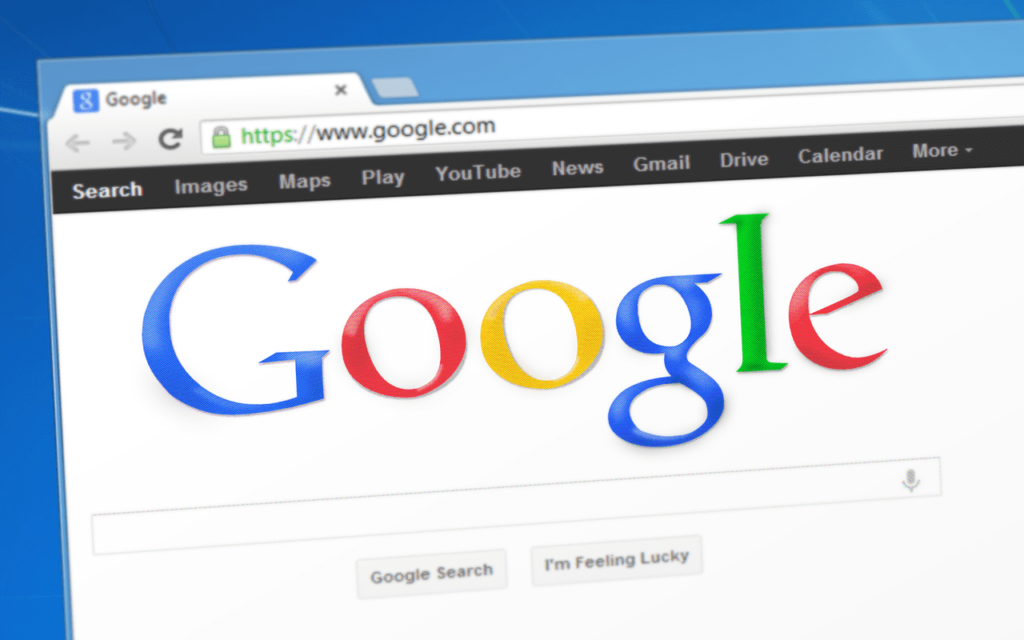
केवल गुगल र यूट्यूब कार्य
कहिलेकाहीँ यस्तो समस्या बारम्बार र निरन्तर छ जब गुगल र YouTube बाहेक अन्य सबै वेबसाइटहरूले इन्टरनेट जडानमा काम गर्दैनन्।
यो सामान्यतया गुगल सर्च इन्जिनले युट्युबजस्तै गुगलसँग सम्बद्ध वेबसाइटले जस्तै राम्रो काम गर्छ तर गुगलमा खोजी गरिएका अन्य लिङ्कहरूमा क्लिक गरेपछि नतिजाहरू देखा पर्दैनन् जसका कारण केही नेटवर्क त्रुटिहरू पपअप हुने गरी सन्देश जोडिएको हुन्छ। साइटमा पुग्न सकिँदैन।"
इन्टरनेटमा तपाईंको सान्दर्भिक काम वा परियोजनाको बीचमा यो विशिष्ट, उत्पन्न हुने समस्याले तपाईंलाई बाधा पुर्याएको हुनुपर्छ।
ब्राउजिङबाट छुटकारा पाएपछि पनि। इतिहास/क्यास मेमोरी, गुगल क्रोमले गुगल र यसको सम्बद्ध वेबसाइट युट्युब बाहेक अन्य वेबसाइटहरू चलाउँदैन।
यो पनि हेर्नुहोस्: Hisense TV रातो बत्ती फ्ल्यासिङ समस्या समाधान गर्ने ३ तरिकाहरूयदि तपाईंले लगातार क्यास मेमोरी हटाउनु भयो भने तपाईंको गुगल र युट्युबको काम बन्द हुने सम्भावना पनि छ। ब्राउजिङ इतिहास, जसले स्थायी समाधान भनेको अर्कै कुरा हो भनी स्पष्ट रूपमा चित्रण गर्दछ।
धेरैजसो मानिसहरूले आफ्नो पीसी र ल्यापटपमा आफ्नो स्मार्टफोनमा नभई एउटै Wi-Fi नेटवर्क जडानको साथ पनि यो समस्या सामना गर्छन्, जुन मलाई लाग्छ। धेरै अनौठो छ, हैन?
धेरै मानिसहरू आईपी ठेगानाहरूको सट्टा आफ्नो डोमेन नाम प्रयोग गरेर Google वा YouTube मा पुगेका छन्।
यद्यपि ब्राउजरहरूले जडान हुन अनुमति दिँदैनन्।गृह राउटरबाट पनि स्थापना गरिएको, जुन सम्बन्धित मामला मान्न सकिँदैन।
CMS मार्फत कुनै पनि वेबसाइट वा वेब पृष्ठहरूमा पिङ गर्दा कुनै समस्या बिना नै हुन्छ।
यो पनि हेर्नुहोस्: 6 कारणहरू भेरिजोनमा अमान्य गन्तव्य ठेगानाको कारणमानिसहरूले प्रयास गरेका छन्। तिनीहरूको नेटवर्कलाई इथरनेट केबल जडान मार्फत सिधै जडान गर्नुहोस्, जुन Wi-Fi इन्टरनेट जडान भन्दा धेरै टिकाउ र फ्याट हुन सक्छ।
तैपनि, उनीहरूले आफ्नो घरको डेस्कटपहरू सही रूपमा जडान हुन नसक्दा निरन्तर समस्याहरूको सामना गरिरहेका छन्। Google र Youtube बाहेक अन्य वेबसाइटहरूमा पर्याप्त पहुँच छ।
TCP IP 4 र 6 सेटिङहरू र नेट सुविधाहरूको प्रमाणीकरणले पनि समस्या समाधान गर्न मद्दत गर्न सकेन।
त्यहाँ धेरै मानकहरू छन्। र प्राविधिक अभ्यासहरू जुन धेरै मानिसहरूले यो निरन्तर समस्यालाई आफ्नो बाटोबाट हटाउन प्रयास गर्छन्। समस्याको सबैभन्दा सामान्य कारण DNS त्रुटि हो।
तपाईले Exe फाइल डाउनलोड गर्न आवश्यक छ। तपाईंले Exe फाइलको स्थापना प्रक्रिया गर्नुपर्दैन बरु तपाईंले यसलाई चलाउनु पर्छ।
क्रोमबाट Exe फाइल डाउनलोड गर्दा, तपाईंले डाउनलोड फोल्डर नामक सफ्टवेयर फाइल खोल्न आवश्यक पर्दछ। "अल्ट्रा सर्फ"।
अल्ट्रा सर्फको सफ्टवेयर चलाएर मात्र तपाईंले "सर्भरमा सफलतापूर्वक जडान भएको" स्थिति प्राप्त गर्नुहुनेछ जसले तपाइँलाई तपाइँको पीसीमा अन्य सबै वेबसाइटहरू पहुँच गर्न सुनिश्चित गर्नेछ।
जब तपाइँ अल्ट्रा सर्फ बार बन्द गर्नुहुन्छ र तपाइँको फेसबुक पृष्ठमा फर्कनुहुन्छ, यसले अन्य सबै वेबसाइटहरू जस्तै राम्रो काम गर्नेछ।जुन तपाईं ब्राउज गर्न चाहनुहुन्छ। यद्यपि, यदि स्थिति अझै पनि रह्यो भने, निम्न समस्या निवारण प्रक्रिया प्रयास गर्नुहोस्।
मेरो पीसी, केवल YouTube र Google कार्य समाधान गर्ने तरिकाहरू:
तपाईंको इन्टरनेट जडान वास्तवमै आवश्यक छ तपाईंले पहुँच गर्न सक्ने सबै YouTube र Google हो जब तत्काल प्रतिक्रियाहरूको साथ निश्चित हुन।
फेसबुक खुल्दैन; तपाईंले युट्युबमा सजिलैसँग भिडियोहरू हेरिरहँदा र गुगलमा खोजी गर्दा अरू सबै साइटहरू खुल्दैनन्। यद्यपि, त्यहाँ समस्या समाधान गर्नको लागि एक साधारण समाधान छ।
- कन्ट्रोल प्यानलमा जानुहोस्, जुन तपाइँको पीसी वा ल्यापटपमा तपाइँको विन्डोजको संस्करणको आधारमा देखा पर्नेछ, तर यसले कुनै फरक पर्दैन, तपाईले आफ्नो बाटो कन्ट्रोल प्यानल खोज्नु पर्छ।
- नेटवर्क र इन्टरनेटमा जानुहोस्।
- नेटवर्क सेयरिङ सेन्टरमा क्लिक गर्नुहोस्। यस कार्यमा, तपाईंले देख्नुहुनेछ कि तपाईंले जडान पाउनुभएको छ त्यसमा क्लिक गरेपछि त्यसले सानो पप-अप विन्डो ल्याउनेछ।
- पप अप विन्डो भित्र, गुणहरूमा क्लिक गर्नुहोस्, त्यसपछि यसले ल्याउनेछ। तपाईंको लागि गुणहरू। प्रक्रिया Wi-Fi र इथरनेट केबल जडानको लागि समान हुनेछ। यदि तपाइँसँग Wi-Fi इन्टरनेट जडान छ भने यो प्रक्रिया दुई पटक दोहोर्याउनुहोस्।
- अब तपाइँ तल र इन्टरनेट प्रोटोकल संस्करण 4 र संस्करण 6 तिर आउन आवश्यक छ।
- इन्टरनेट प्रोटोकल संस्करण 4 मा क्लिक गर्नुहोस्। , र गुणहरू देखा पर्नेछ जहाँ तिनीहरूले तपाईंलाई स्वचालित रूपमा DNS सर्भर ठेगाना प्राप्त गर्न निर्देशन दिनेछन्त्यो DNS सर्भर ठेगाना परिवर्तन गर्न आवश्यक छ र IPV4 को लागि यो 8.8.8.8 र 8.8.4.4 ठेगाना इनपुट गर्नुहोस्। यसलाई यहाँबाट सीधै प्रतिलिपि गरेर आफ्नो सेटिङहरूमा टाँस्न सिफारिस गरिन्छ। "ठीक छ" मा क्लिक गर्नुहोस्।
- अब, इन्टरनेट प्रोटोकल संस्करण 6 मा क्लिक गर्नुहोस्, तपाईंले यहाँ उही प्रक्रिया दोहोर्याउनु हुनेछ। गुणहरूमा क्लिक गर्नुहोस्, र यसले तपाईंलाई स्वचालित रूपमा DNS सर्भर ठेगाना प्राप्त गर्न सोध्नेछ। सेटिङहरू परिवर्तन गर्न, तपाईंले IPV6 को लागि 2001:4860:4860::8888 र 2001:4860:4860::8844 मा DNS सर्भर ठेगाना बदल्नु पर्छ। जस्तो कि तपाईलाई DNS सर्भर ठेगानाहरू सिधै आफ्नो सेटिङहरूमा प्रतिलिपि गर्न सिफारिस गरिएको छ। "ठीक छ" मा क्लिक गर्नुहोस्।
- खोलिएका सबै सेटिङहरू बन्द गर्नुहोस्।
- तपाईंका सबै सामानहरू सुरक्षित छन् भनी सुनिश्चित गर्नुहोस्।
- तपाईंको कम्प्युटर पुनः सुरु गर्नुहोस्।
पुन: सुरु गर्दा, तपाईंले Google र YouTube सँगै अन्य सबै वेबसाइटहरू पनि राम्रोसँग काम गरिरहेको देख्नुहुनेछ।
इन्टरनेट जडानको लागि अन्तिम निर्णय Google र YouTube को लागि काम गरिरहेको छ तर अन्य साइटहरूमा होइन:
इन्टरनेट जडानको लागि गुगल र यसको सम्बद्ध वेबसाइट Youtube भन्दा अन्य वेबसाइटहरू र वेब ठेगानाहरू पहुँच गर्न रोक्न यो प्राविधिक रूपमा अपरिचित हुनु हुँदैन।
तैपनि, यसको मतलब यो होइन। कि यो समस्या देखा पर्दैन। त्यहाँ समस्या समाधान गर्न र फेसबुक, ट्विटर, इन्स्टाग्राम जस्ता अन्य साइटहरूमा ब्राउजिङ सुरु गर्न मद्दत गर्न त्यहाँ धेरै समस्या निवारण तरिकाहरू छन्, तर यो मात्र हुनेछैन।
अधिकांशप्राविधिकहरूले दावी गर्छन् कि समस्याको प्रमुख कारण तपाईंको पीसीको DNS सर्भर ठेगाना हो जसलाई ट्र्याकमा फर्कन पर्याप्त परिवर्तनहरू आवश्यक पर्दछ।
यद्यपि, माथि उल्लेखित दुई समाधानहरू प्रशोधन गरेर, तपाईं चाँडै यस अवस्थाबाट बाहिर निस्कन सक्नुहुन्छ। र गुगल र युट्युब बाहेक आफ्नो मनपर्ने वेबसाइटहरूमा फिर्ता ब्राउज गर्न सक्नुहुन्छ।



